Đổi mật khẩu Messenger định kỳ được xem là một trong những cách bảo mật tài khoản tốt nhất cho người dùng. Tuy nhiên, đôi khi bạn quên mật khẩu nhưng lại bị out khỏi tài khoản Messenger thì phải làm sao.
Đừng quá lo lắng, cách đổi mật khẩu Messenger không cần phải đăng nhập cũng không hề phức tạp. Chính vì thế, trong bài viết này, hãy đến với những thông tin của Thủ Thuật Messenger về cách thay đổi password không ai hay biết.
Gợi ý cách đổi mật khẩu Messenger chuẩn nhất
Đối với những người dùng sử dụng nền tảng Mess thường sẽ có nhu cầu thay đổi password nhưng mỗi thiết bị lại có cách làm khác nhau như điện thoại hoặc máy tính. Do đó, hãy tham khảo cách đổi mật khẩu Messenger cực dễ ngay sau đây.
1. Quy trình đổi password Messenger bằng điện thoại
Việc đổi mật khẩu trên nền tảng sẽ có 2 trường hợp khác nhau gồm bạn vẫn còn truy cập được hoặc đã bị văng khỏi app. Cụ thể, xem qua thứ tự thực hiện dễ dàng ngay bên dưới đây.
1.1. Người dùng vẫn truy cập được vào app
Khi bạn vẫn còn trong ứng dụng thì cách đổi mật khẩu Messenger gồm Cài đặt > Trung tâm tài khoản > Mật khẩu và bảo mật > Đổi mật khẩu > Chọn tài khoản tương ứng > Nhập mật khẩu cũ và mới > Thay đổi mật khẩu.
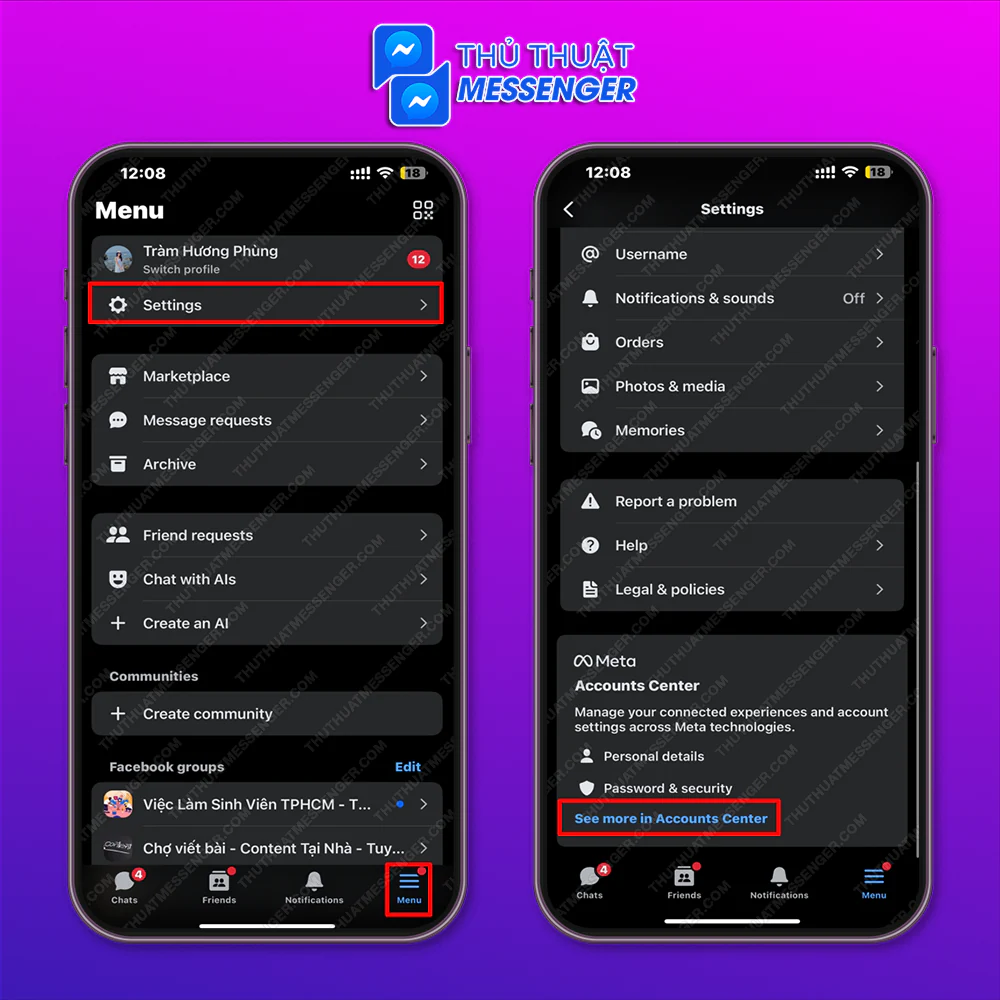
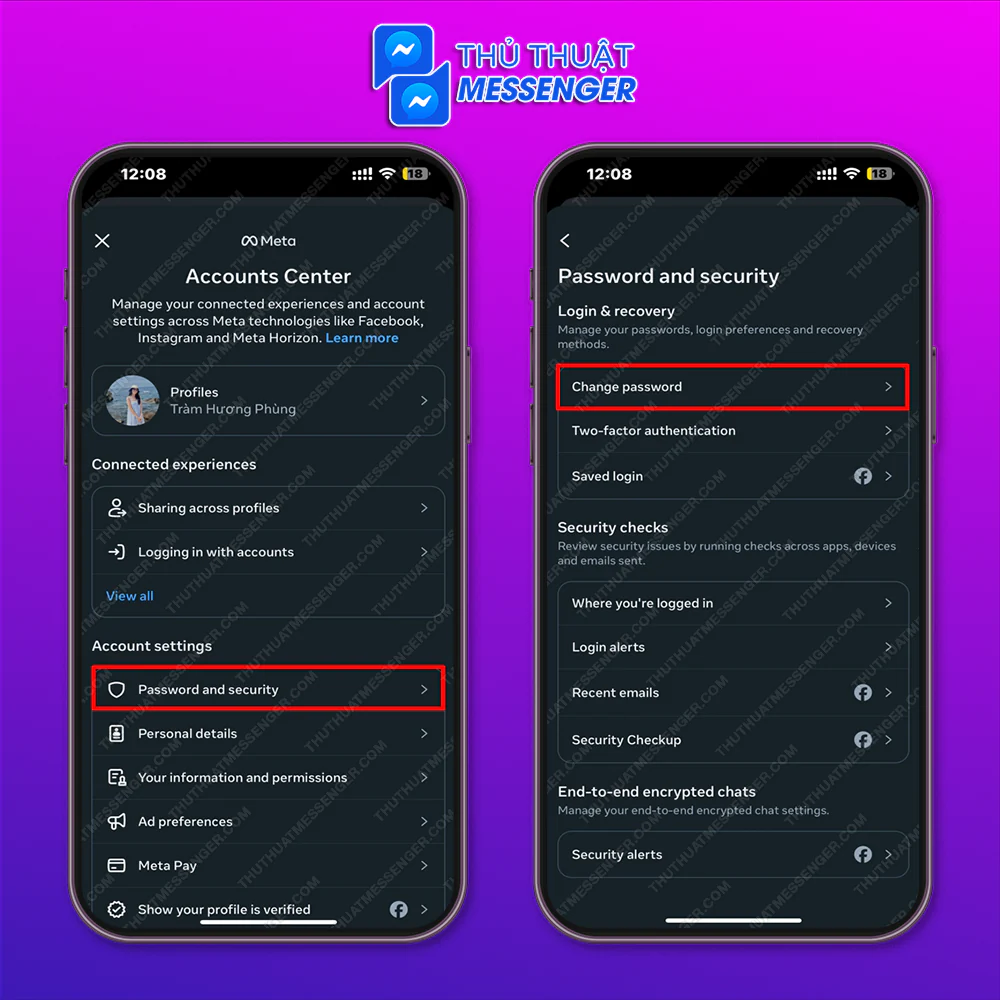
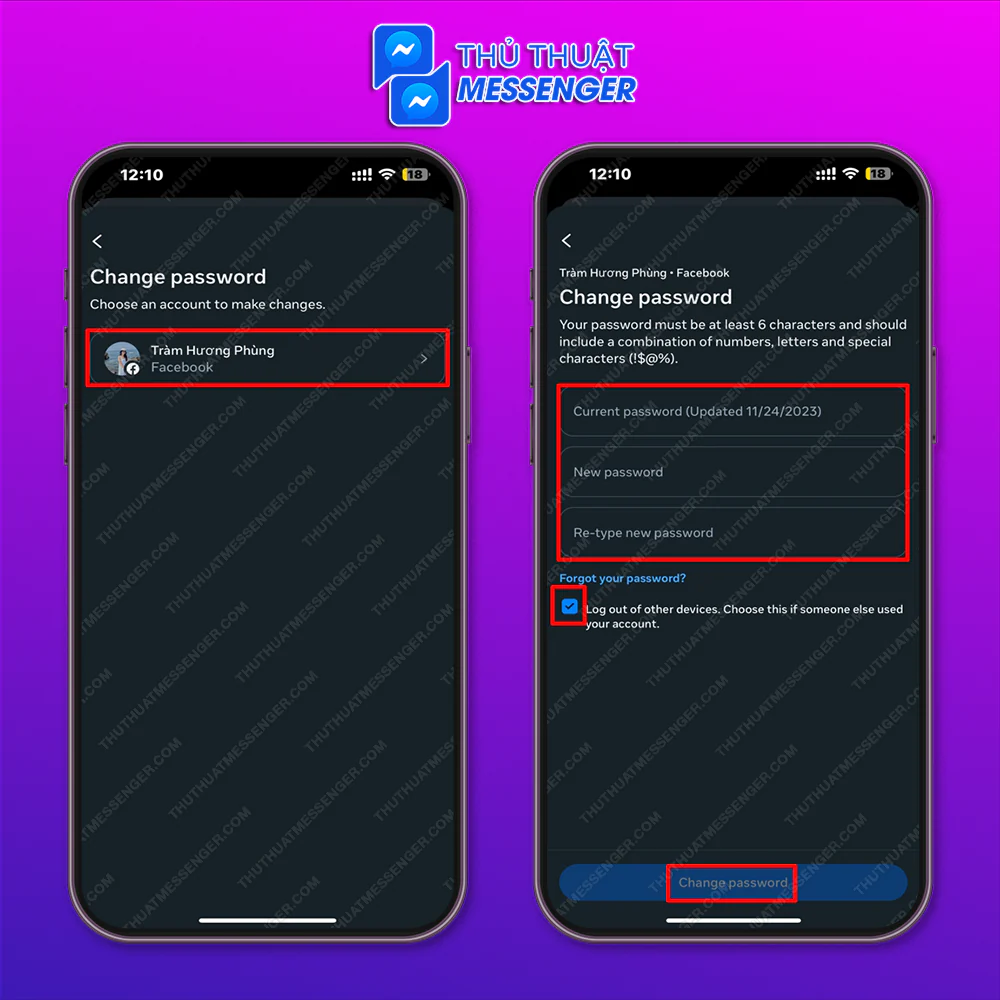
1.2. Bạn bị văng khỏi ứng dụng
Trong trường hợp bạn không còn trong nền tảng nữa, thì hãy thử theo những bước làm chính như sau:
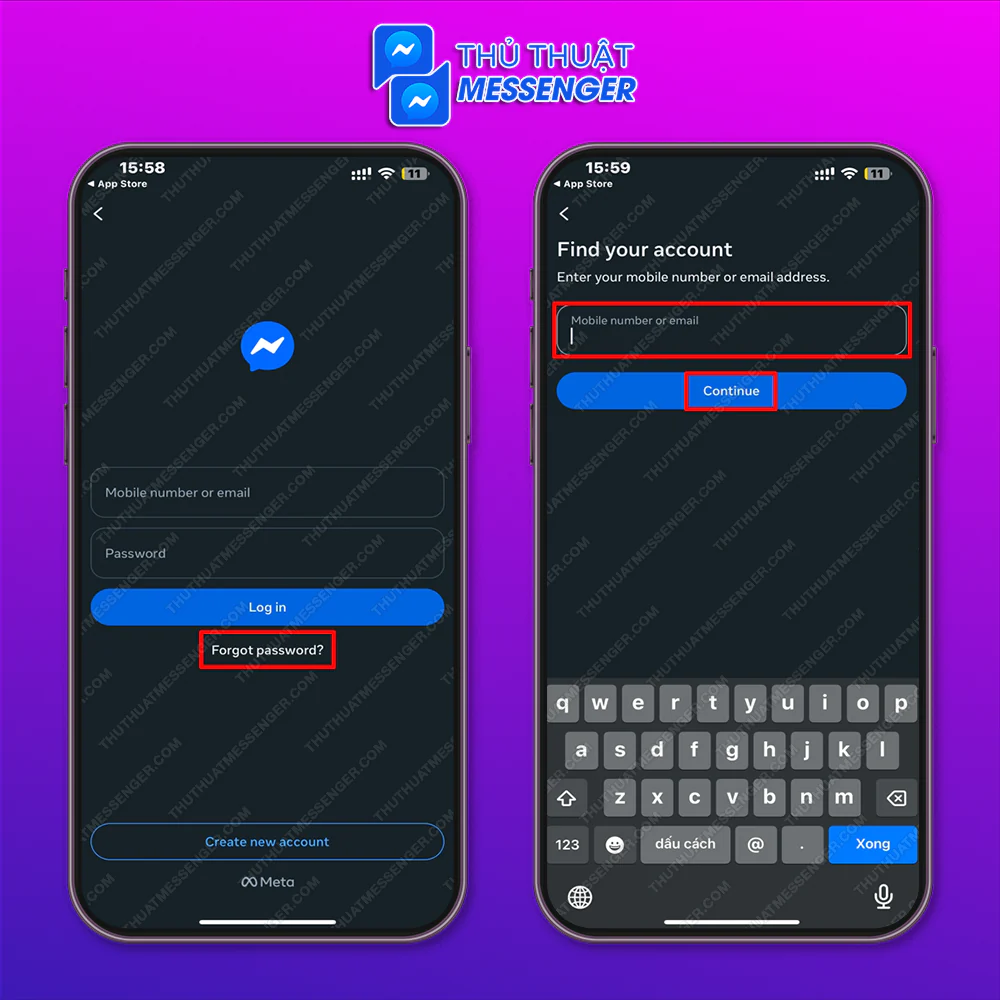
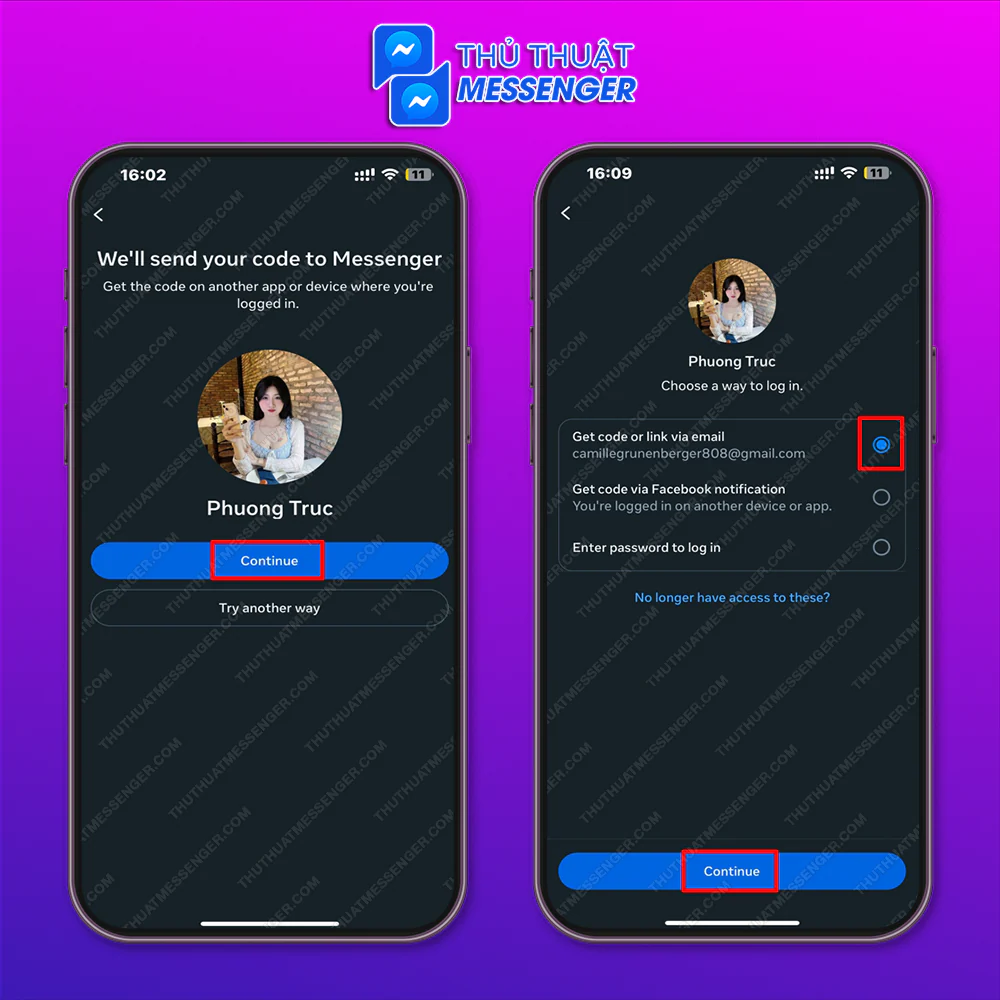
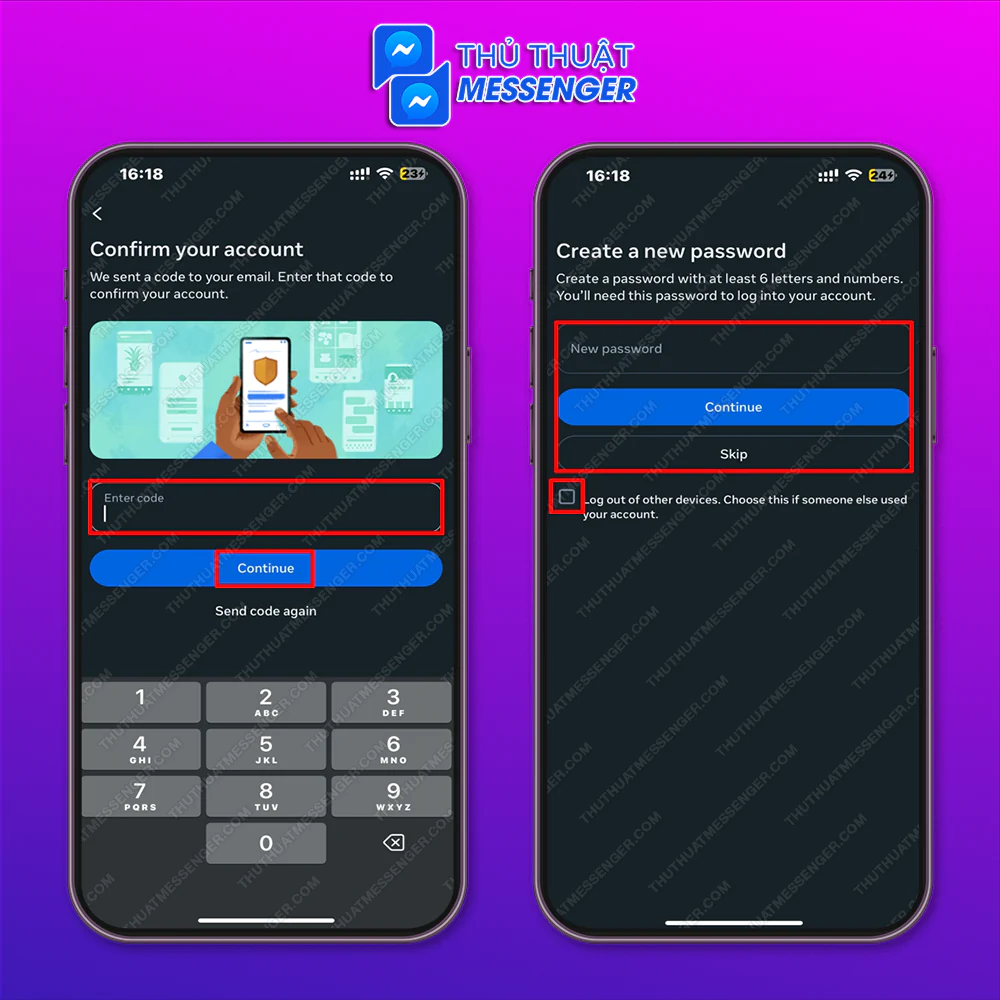
2. Thứ tự trong cách đổi pass dành cho Messenger máy tính
Tương tự như trên điện thoại, người dùng cũng có thể thao tác cách đổi mật khẩu Messenger bằng máy tính trong 2 trường hợp còn đăng nhập hoặc đã bị đăng xuất theo quy trình chuẩn như sau:
2.1. Trường hợp vẫn còn trong Facebook
Người dùng chỉ cần truy cập vào Cài đặt > Trung tâm tài khoản > Mật khẩu và bảo mật > Đổi mật khẩu > Chọn tài khoản cần đổi > Setup mật khẩu mới cho tài khoản. Cụ thể, bạn hoàn toàn có thể xem qua những bước chính như sau:
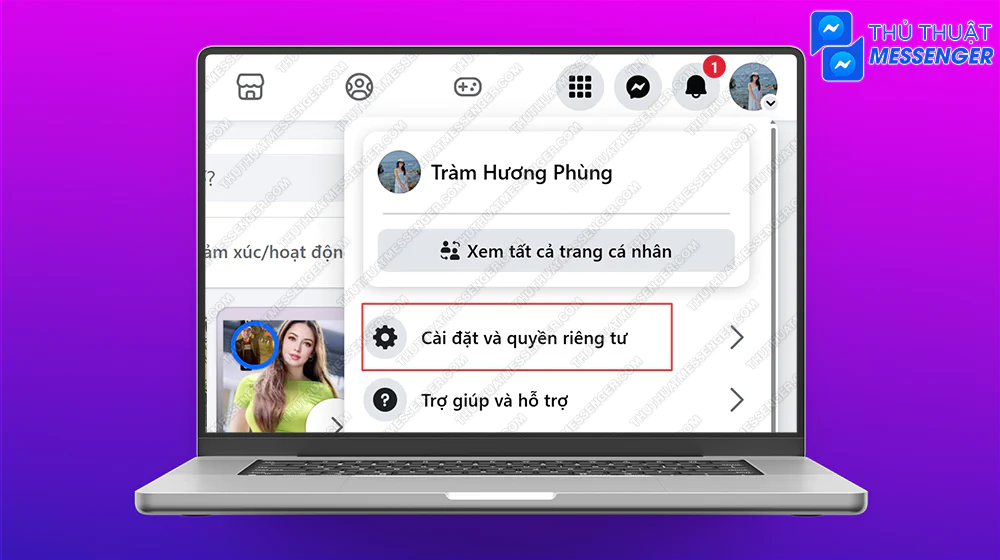
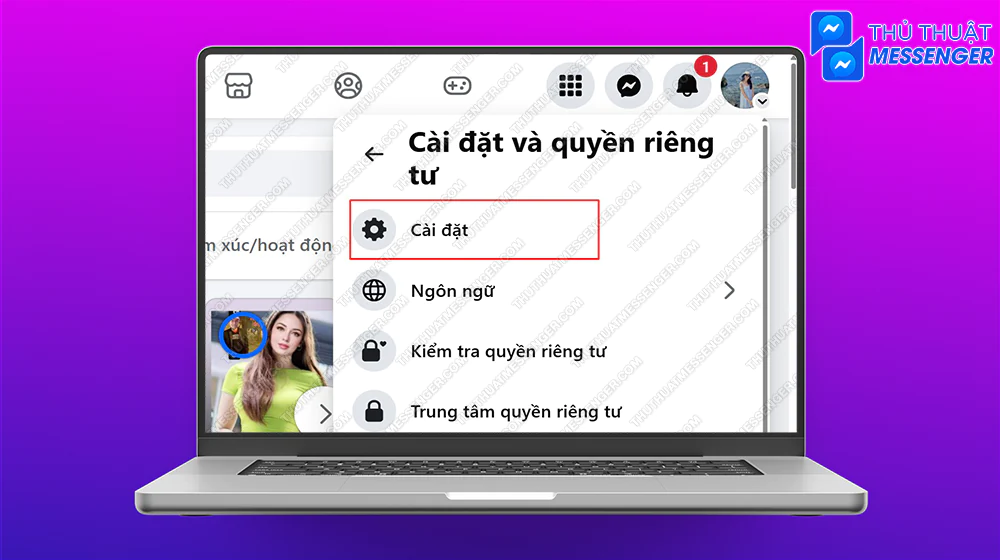
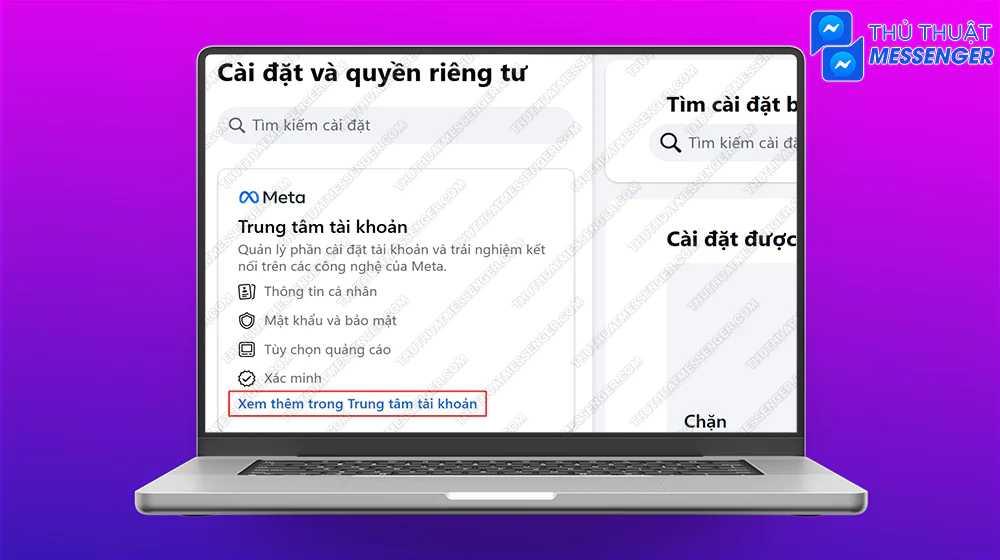
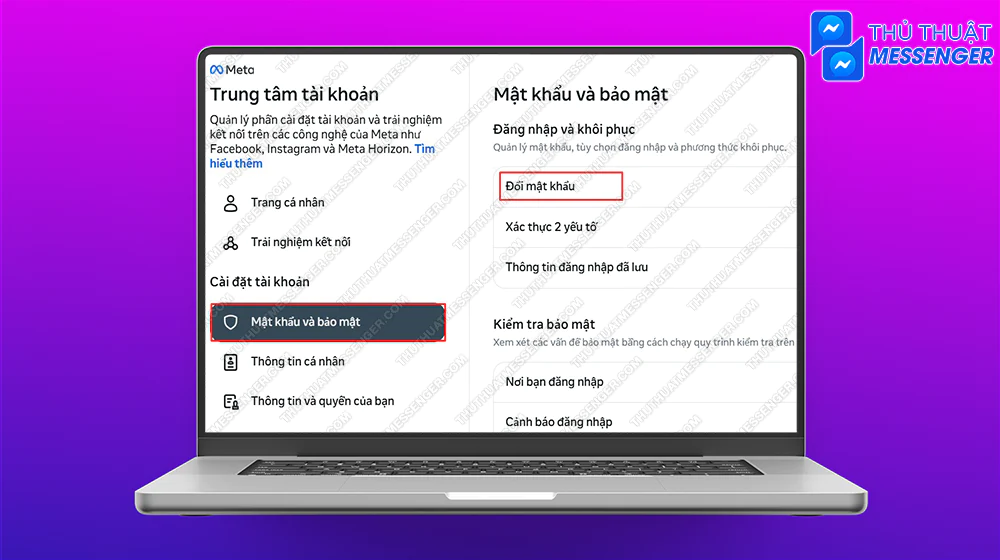
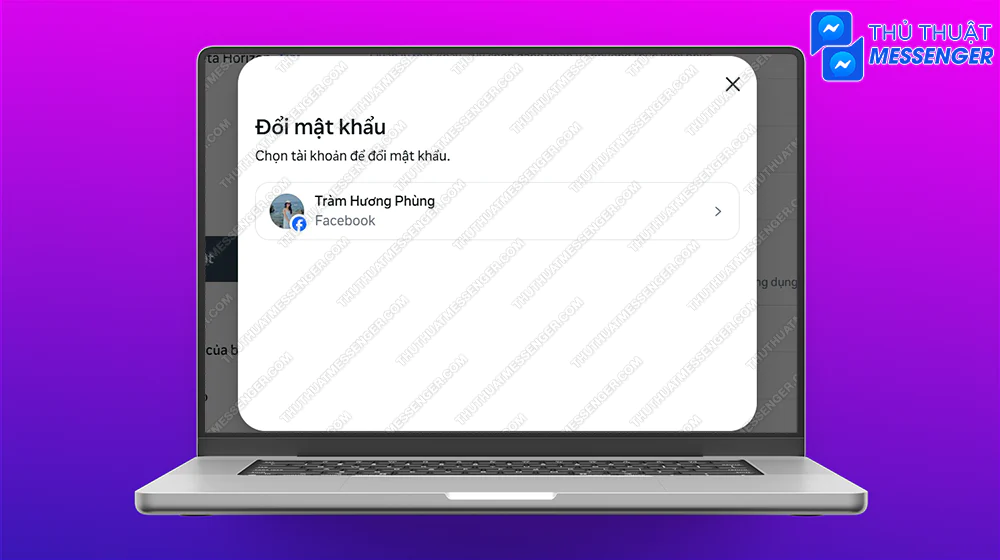
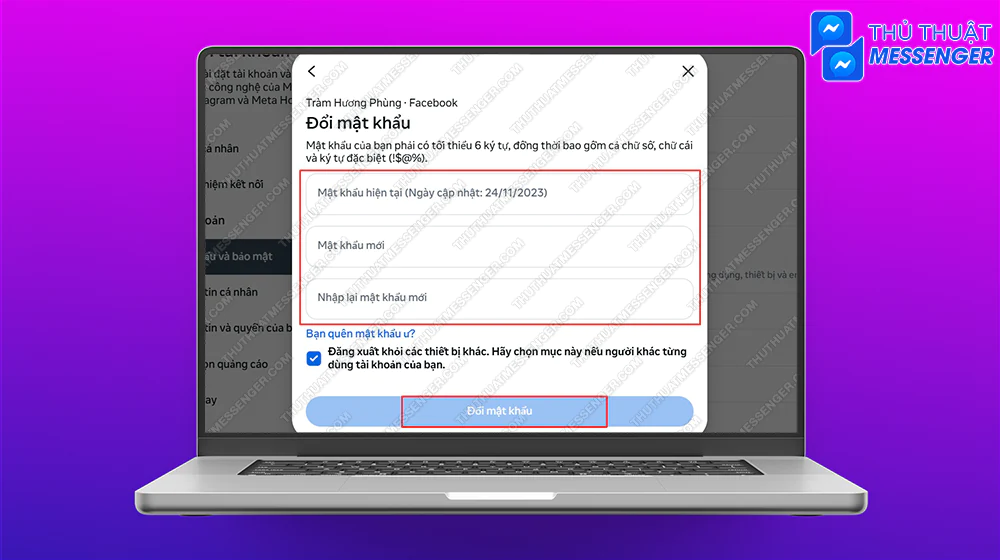
2.2. Trường hợp không còn trong tài khoản Messenger
Trong tình huống bạn đã bị Messenger cho log out khỏi tài khoản, thì cách đổi mật khẩu Messenger lúc này chỉ có thể thao tác theo những bước thực hiện chính như sau:
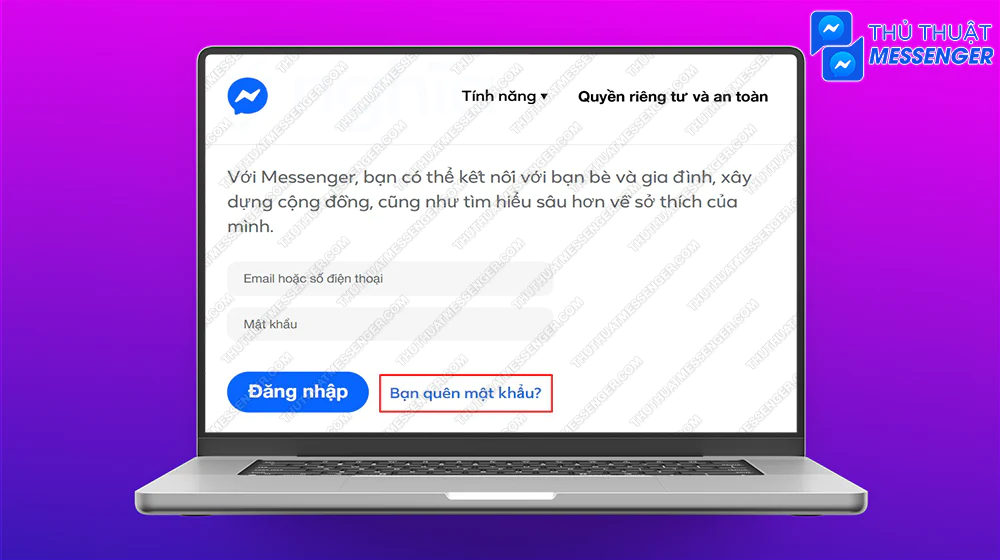
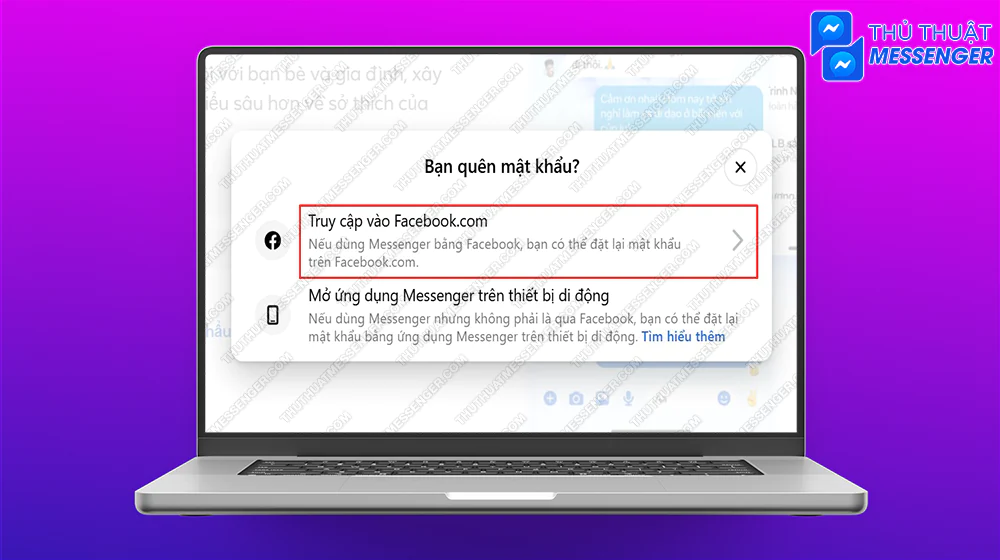
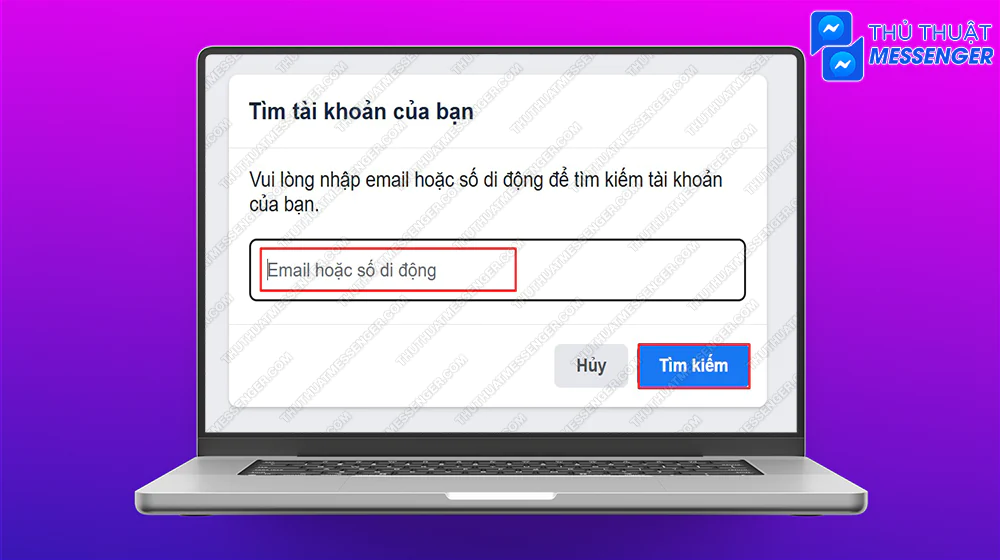
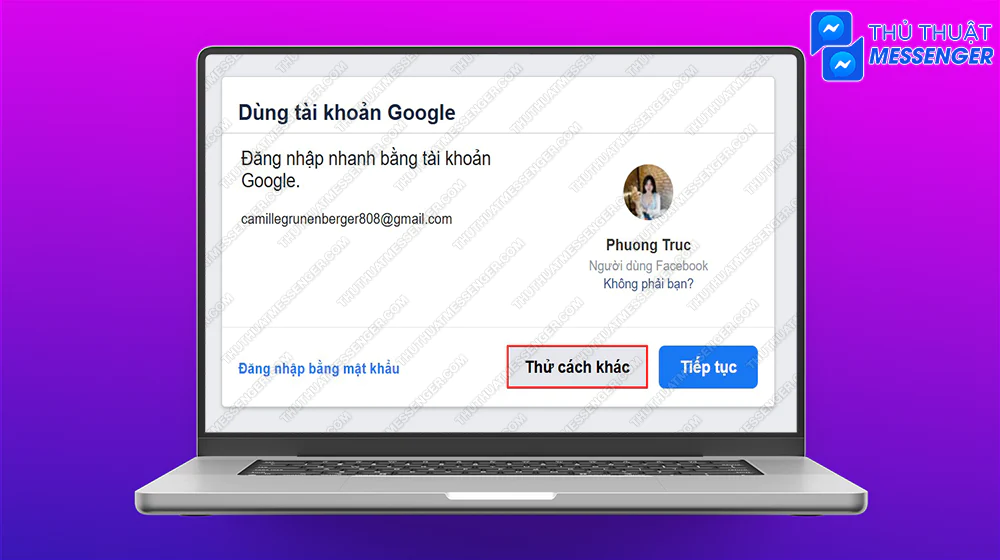

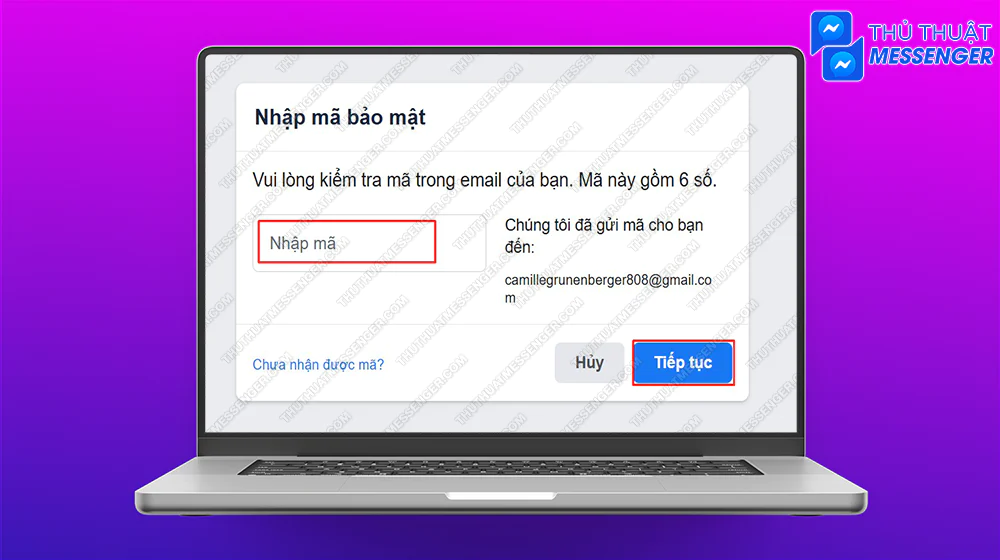
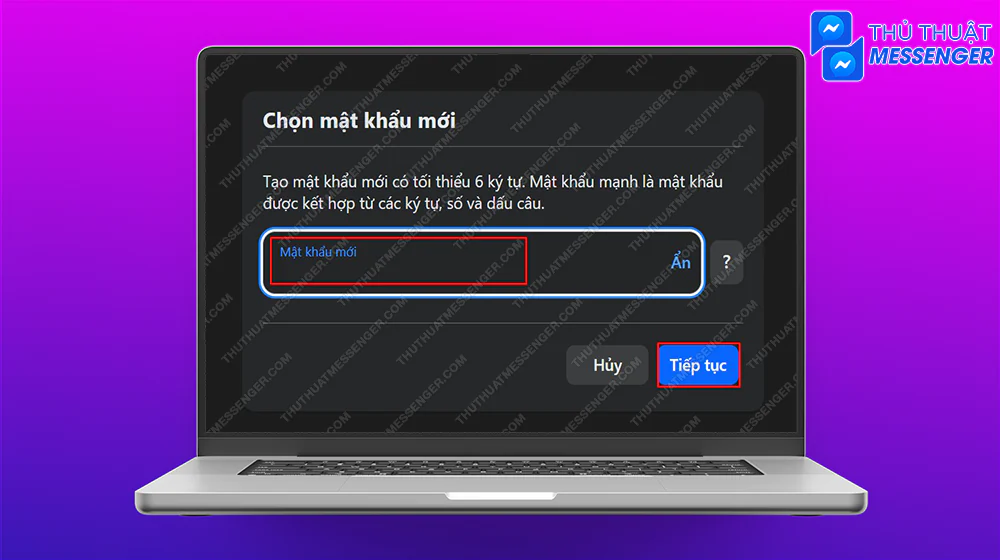
Tham khảo thêm những cách lấy lại mật khẩu và cách cài đặt mật khẩu Messenger:
- [Mẹo] Cách Lấy Lại Mật Khẩu Facebook Bằng Messenger Với 5s
- Quên Mã Pin Messenger? Xử Lý Ngay Trước Khi Mất Dữ Liệu
- [Mẹo] Cách Cài Mật Khẩu Messenger Muốn Đọc Lén Cũng Khó
Lưu ý quan trọng khi đổi mật khẩu Messenger cho users
Khi nắm rõ được cách đổi mật khẩu Messenger, người dùng cũng bắt buộc phải xem qua những điểm quan trọng khi thực hiện nó như sau:
- Luôn dùng password đủ mạnh: Nên đặt mật khẩu có chiều dài ít nhất 8 ký tự, phối hợp hài hoà giữa chữ thường, chữ hoa, ký tự đặc biệt và các chữ số.
- Lưu trữ mật khẩu thật an toàn: Không bao giờ lưu trữ mật khẩu ở những vị trí dễ dàng quan sát, có thể sử dụng những phần mềm quản lí mật khẩu chuyên nghiệp giúp lưu giữ an toàn.
- Dùng tính năng bảo mật 2FA: Đây là tầng bảo vệ thứ hai rất quan trọng, đòi hỏi ít nhất một mã số xác thực khi sử dụng. Dù kẻ trộm có đánh cắp thành công mật khẩu thì cũng không thể nào truy cập nếu thiếu vắng mã xác nhận này.
- Thay đổi pass định kỳ: Nhằm đảm bảo tính an toàn dài lâu, khuyến cáo người dùng hãy thay đổi mật khẩu Messenger ít nhất mỗi 3 tháng một.
- Hạn chế dùng lại các mật khẩu cũ: Việc lạm dụng mật khẩu sẽ giảm thiểu nguy cơ khi một tài khoản bị rò rỉ mật khẩu có thể khiến cả chục tài khoản liên đới bị tấn công…
Hướng dẫn cách xóa gợi ý tìm kiếm trên Messenger
Đôi lúc người dùng cảm thấy khó chịu khi lỡ bấm nhầm vào tài khoản nào đó trong Messenger và bị xuất hiện trên mục tìm kiếm. Hãy xem qua cách xóa gợi ý tìm kiếm trên Messenger mới nhất như sau:
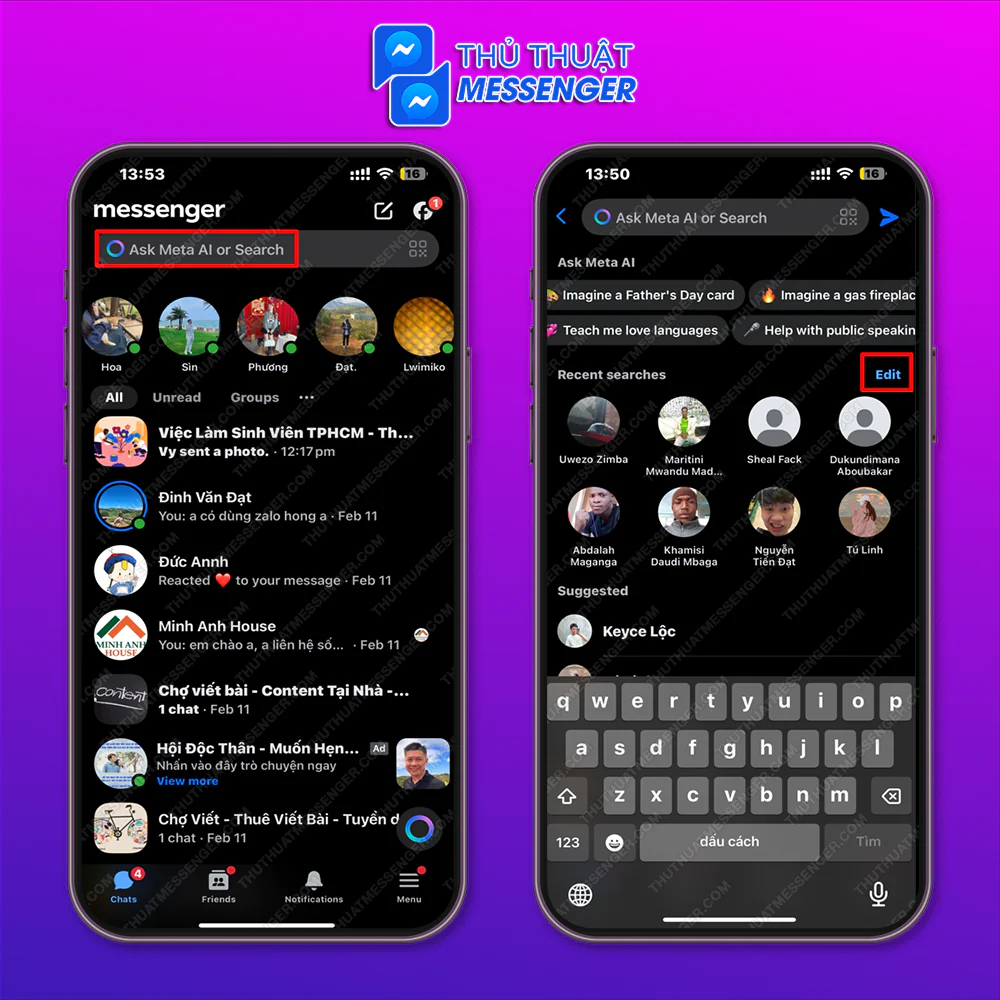
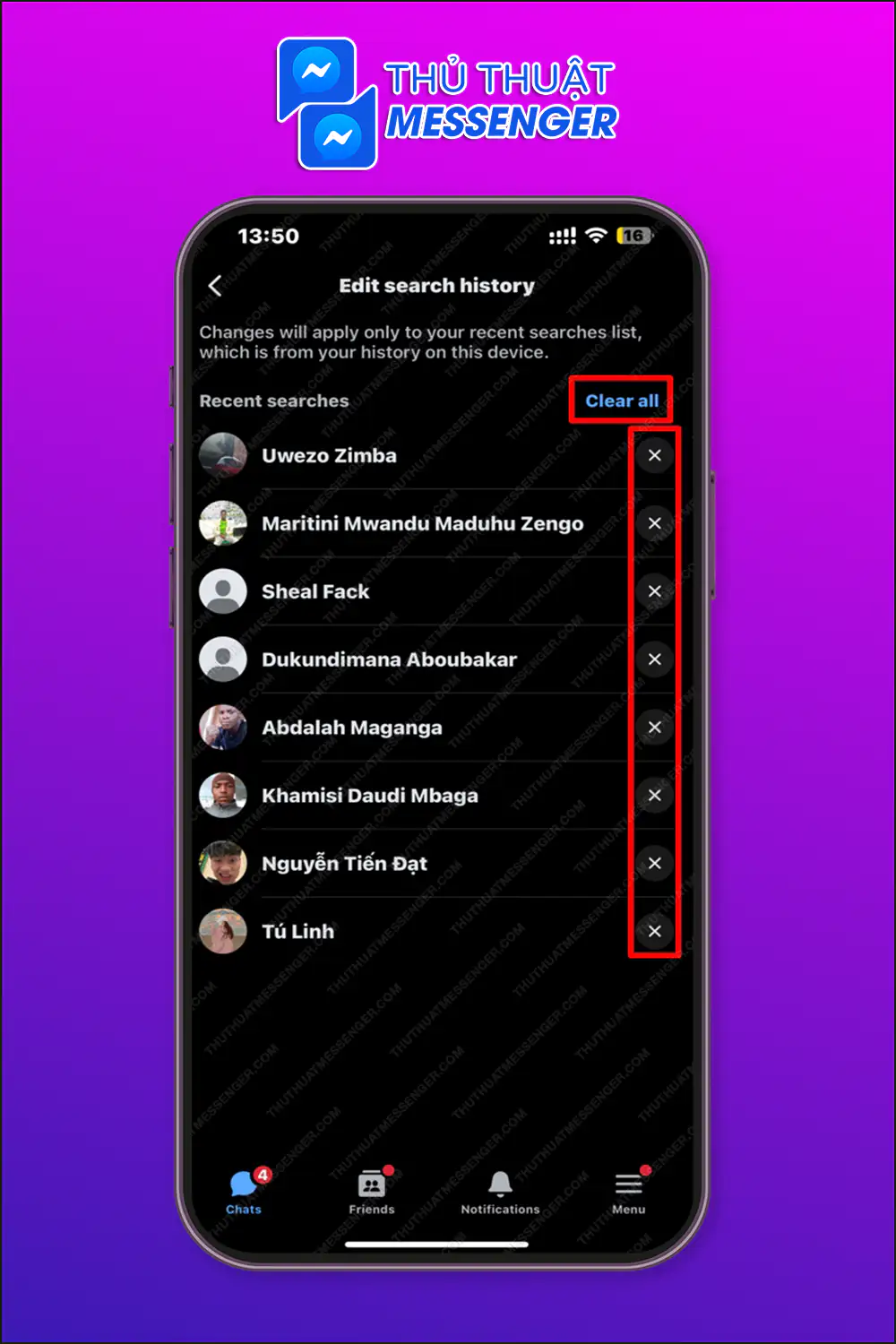
Lời kết
Qua bài viết trên, mọi người không còn thắc mắc quá nhiều về cách đổi mật khẩu Messenger trên bất cứ thiết bị nào. Đừng quên theo dõi thêm nhiều mẹo hay về nền tảng này cùng Thủ Thuật Messenger nhé.
